Ügyfélélettartam-érték (CLV) előrejelzés mintaútmutató
Ez az útmutató végigvezeti az ügyfél teljes élettartamra vetített értékének (CLV) teljes körű példáján előrejelzés Dynamics 365 Customer Insights - Data mintaadatok használatával. Javasoljuk, hogy próbálja ki ezt előrejelzés új környezetben.
Forgatókönyv
A Contoso kiváló minőségű kávét és kávéfőzőket gyártó vállalat. A termékeket a Contoso Coffee webhelyén keresztül értékesítik. A vállalat meg akarja érteni azt az értéket (bevételt), amelyet ügyfeleik a következő 12 hónapban generálhatnak. Ismerve az ügyfeleik várható értékét a következő 12 hónapra vonatkozóan segít nekik a marketingerőfeszítéseiket a nagy értékű ügyfelek felé irányítani.
Előfeltételek
- Legalább közreműködő engedélyeket.
1. Feladat - Adatok betáplálása
Tekintse át az adatbetöltéssel és az a adatforrás hez való csatlakozással kapcsolatos cikkeket . Power Query Az alábbi információk feltételezik, hogy ismeri az adatok általános betöltését.
Betáplált ügyféladatok az eCommerce platformról.
Hozzon létre egy e-kereskedelem nevű Power Query adatforrás, és válassza a Szöveg/CSV összekötőt.
Adja meg az e-kereskedelmi kapcsolattartók URL-címét https://aka.ms/ciadclasscontacts.
Az adatok szerkesztése közben válassza az Átalakítás, majd az Első sor használata fejlécként lehetőséget.
Frissítse az adattípust az alább felsorolt oszlopokhoz:
- Születési dátum: Dátum
- CreatedOn: Dátum/idő/zóna
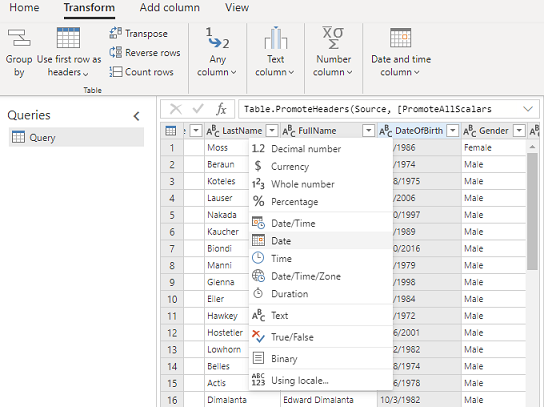
A jobb oldali ablaktábla Név mezőjében nevezze át a adatforrás eCommerceContacts névre
Mentse el a adatforrás.
Online vásárlási adatok betáplálása.
Adjon hozzá egy másik adatkészlet ugyanahhoz az e-kereskedelemhez adatforrás. Válassza ismét a Text/CSV összekötőt.
Adja meg az online vásárlási adatok URL-címét https://aka.ms/ciadclassonline.
Az adatok szerkesztése közben válassza az Átalakítás, majd az Első sor használata fejlécként lehetőséget.
Frissítse az adattípust az alább felsorolt oszlopokhoz:
- PurchasedOn: Dátum/idő
- TotalPrice: Pénznem
Az oldalsó ablaktábla Név mezőjében nevezze át a adatforrás eCommercePurchases névre.
Mentse el a adatforrás.
Ügyféladatok bevitele a hűségsémából
Hozzon létre egy LoyaltyScheme nevű adatforrás , és válassza a Text/CSV összekötőt.
Adja meg a hűséges vevők https://aka.ms/ciadclasscustomerloyalty URL-címét.
Az adatok szerkesztése közben válassza az Átalakítás, majd az Első sor használata fejlécként lehetőséget.
Frissítse az adattípust az alább felsorolt oszlopokhoz:
- Születési dátum: Dátum
- JutalmakPontok: Egész szám
- CreatedOn: Dátum/idő
A jobb oldali ablaktábla Név mezőjében nevezze át a adatforrás loyCustomers névre.
Mentse el a adatforrás.
Tápláljon be ügyféladatokat a webhely értékelésekből.
Hozzon létre egy Website nevű adatforrás, és válassza a Text/CSV összekötőt.
Adja meg a webhely-felülvizsgálatok URL-címét https://aka.ms/CI-ILT/WebReviews.
Az adatok szerkesztése közben válassza az Átalakítás, majd az Első sor használata fejlécként lehetőséget.
Frissítse az adattípust az alább felsorolt oszlopokhoz:
- ReviewRating: Decimális szám
- ReviewDate: Dátum
A jobb oldali ablaktábla Név mezőjében nevezze át a adatforrás Vélemények névre.
Mentse el a adatforrás.
2. feladat - Adatok egységesítése
Tekintse át az adategyesítésről szóló cikket. Az alábbi információk feltételezik, hogy általában ismeri az adategyesítést.
Az adatok betöltése után kezdje meg az adategyesítési folyamatot egy egységes ügyfélprofil létrehozásához. További információ: Adategyesítés.
Írja le az egyesítendő ügyféladatokat
Az adatok betáplálása után képezze le a kapcsolattartókat az eCommerce-ből és a Loyalty data-ból a közös adattípusokba. Nyissa meg az Adategyesítés lapot>.
Válassza ki az ügyfélprofilt képviselő táblákat – eCommerceContacts és loyCustomers.
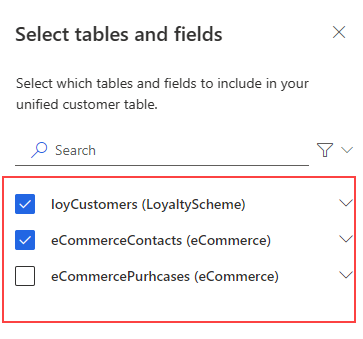
Válassza a ContactId lehetőséget az eCommerceContacts elsődleges kulcsaként és a LoyaltyID azonosítót a loyCustomers elsődleges kulcsaként.
Válassza a Következő lehetőséget. Hagyja ki az ismétlődő rekordokat, és válassza a Tovább lehetőséget .
Egyeztető szabályok meghatározása
Válassza az eCommerceContacts: eCommerce lehetőséget elsődleges táblaként, és foglalja bele az összes rekordot.
Válassza a loyCustomers: LoyaltyScheme lehetőséget , és foglalja bele az összes rekordot.
Szabály hozzáadása:
- Válassza a FullName lehetőséget az eCommerceContacts és a loyCustomers esetében is.
- Válassza ki a típust (telefon, név, cím, ...) a Normalizáláshoz .
- Állítsa be a Pontossági szint: Alap és az Érték: Magas beállítást.
Adjon hozzá egy második feltételt az e-mail-címhez:
- Válassza az E-mail lehetőséget az eCommerceContacts és a loyCustomers számára is.
- Hagyja üresen a Normalizálást.
- Állítsa be a Pontossági szint: Alap és az Érték: Magas beállítást.
- Írja be a FullName, Email nevet.
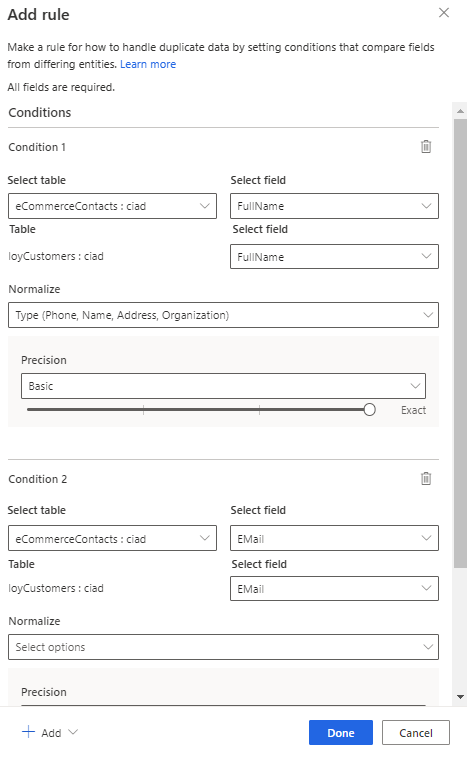
Válassza a Kész lehetőséget.
Válassza a Következő lehetőséget.
Egyesített adatok megtekintése
Nevezze át a loyCustomers ContactId táblát ContactIdLOYALTYnévre , hogy megkülönböztesse a többi betöltött azonosítótól.
Válassza a Tovább lehetőséget az áttekintéshez, majd válassza az Ügyfélprofilok létrehozása lehetőséget .
3. feladat – Tranzakcióelőzmény-tevékenység létrehozása
Tekintse át az ügyféltevékenységekről szóló cikket. Az alábbi információk feltételezik, hogy ismeri a tevékenységek létrehozását általában.
Hozzon létre tevékenységeket az eCommercePurchases:eCommerce és a Reviews:Website táblázattal.
Az eCommercePurchases:eCommerce esetében válassza a SalesOrderLine lehetőséget a tevékenység típusaként , és a PurchaseId értéket az elsődleges kulcshoz.
A Vélemények:Webhely beállításnál válassza az Áttekintéslehetőséget a tevékenység típusaként , és a ReviewID lehetőséget az elsődleges kulcshoz .
Adja meg a következő adatokat a vásárlási tevékenységhez:
- Tevékenység neve: eCommercePurchases
- Időbélyeg: PurchasedOn
- EventActivity: TotalPrice
- Rendelési sor azonosítója: PurchaseId
- Rendelés dátuma: PurchasedOn
- Összeg: TotalPrice
Adja meg a következő adatokat a webes felülvizsgálati tevékenységhez:
- Tevékenység neve: WebReviews
- Időbélyeg: ReviewDate
- Eseménytevékenység: ActivityTypeDisplay
- További részletek: ReviewRating
Adjon hozzá egy kapcsolatot az eCommercePurchases:eCommerce és az eCommerceContacts:eCommerce között a ContactID idegen kulcsként a két tábla összekapcsolásához.
Adjon hozzá kapcsolatot a Webhely és az eCommerceContacts között a UserId idegen kulcsként .
Tekintse át a módosításokat, majd válassza a Tevékenységek létrehozása lehetőséget.
4. feladat – Ügyfél élettartamra vetített értékének előrejelzése
Az egyesített ügyfélprofilok és a létrehozott tevékenységek után futtassa az ügyfél élettartamra vetített értékét (CLV) előrejelzés. Részletes lépésekért lásd: Ügyfél élettartamra vetített értéke előrejelzés.
Ugrás az Elemzések előrejelzései> oldalra.
A Létrehozás lapon válassza a Modell használata lehetőséget az Ügyfél élettartamra vetített értéke csempén.
Válassza az Első lépések lehetőséget.
Adja a modellnek az OOB eCommerce CLV nevet előrejelzés és a kimeneti táblát OOBeCommerceCLVPrediction.
Modellbeállítások meghatározása:
- előrejelzés időszak: 12 hónap vagy 1 év annak meghatározására, hogy milyen messze van a jövőben a CLV előrejelzése.
- Aktív ügyfelek:Hagyja, hogy a modell kiszámítsa a vásárlási intervallumot , amely az a időkeret, amelyben az ügyfélnek legalább egy tranzakcióval rendelkeznie kell ahhoz, hogy aktívnak minősüljön.
- Nagy értékű ügyfél: manuálisan határozza meg a nagy értékű ügyfeleket az aktív ügyfelek felső 30%-aként.
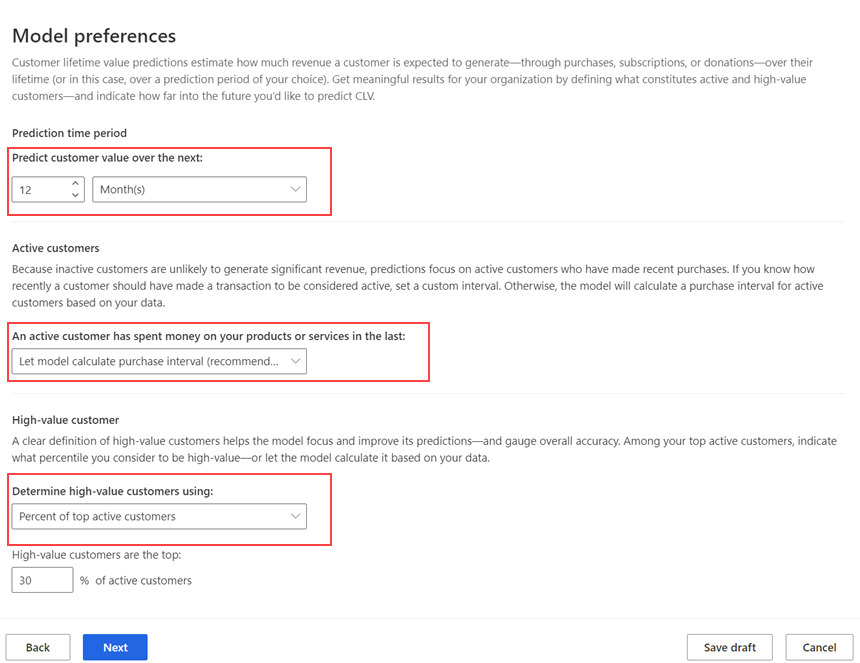
Válassza a Következő lehetőséget.
A Szükséges adatok lépésben válassza az Adatok hozzáadása lehetőséget a tranzakciós előzmények adatainak megadásához.
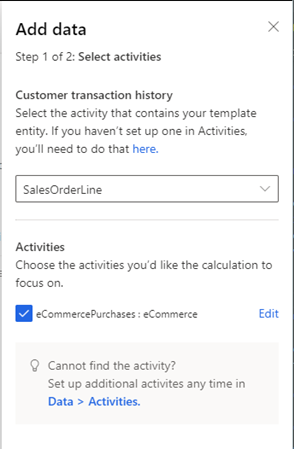
Válassza a SalesOrderLine és az eCommercePurchases tábla lehetőséget , majd kattintson a Tovább gombra. A szükséges adatok automatikusan kitöltésre kerülnek a tevékenységből. Válassza a Mentés, majd a Tovább lehetőséget.
A További adatok (nem kötelező) lépés lehetővé teszi, hogy további ügyféltevékenység-adatokat adjon hozzá, hogy több betekintést nyerjen az ügyfél-interakciókba. Ebben a példában válassza az Adatok hozzáadása lehetőséget , és adja hozzá a webes felülvizsgálati tevékenységet.
Válassza a Következő lehetőséget.
Az Adatfrissítések lépésben válassza a Havi lehetőséget a modell ütemezéséhez.
Válassza a Következő lehetőséget.
Az összes részlet áttekintése után válassza a Mentés és futtatás lehetőséget.
5. feladat – Modell eredmények és a magyarázatok áttekintése
Hagyja, hogy a modell teljesítse az adatok betanítását és pontozását. Tekintse át a CLV-modell eredményeit és magyarázatait.
6. feladat - Nagy értékű ügyfelek szegmensének létrehozása
A modell futtatása létrehoz egy új táblát, amely megjelenik az Adattáblák > között. Létrehozhat egy új vevői szegmenst a modell által létrehozott tábla alapján.
Az eredmények oldalán válassza a Szegmens létrehozása lehetőséget.
Hozzon létre egy szabályt az OOBeCommerceCLVPrediction tábla használatával, és határozza meg a szegmenst :
- Mező: CLVScore
- Operátor: nagyobb, mint
- Érték: 1500
Válassza a Mentés és a Szegmens futtatása lehetőséget .
Most már van egy szegmens, amely azonosítja azokat az ügyfeleket, akik az előrejelzések szerint több mint 1500 dollár bevételt generálnak a következő 12 hónapban. Ez a szegmens dinamikusan frissül, ha több adatot vesz fel. További tájékoztatás: Szegmensek létrehozása és kezelése.
Tipp.
A előrejelzés modellhez az Elemzési szegmensek oldalon is létrehozhat szegmenst az Új> lehetőség kiválasztásával , majd a Létrehozás elemzésekből lehetőség kiválasztásával>. További tájékoztatás: Új szegmens létrehozása gyorsszegmensekkel.